【YouTube】 再生回数・登録者数増やすには?【チャンネル運営13のコツ】

YouTube は世界で2 番目に訪問者の多いサイトで、2020 年 11 月の統計によると、利用者は 1 回の訪問で 21 分以上滞在し、11 ページ以上を閲覧しています。
YouTube は、スマートフォンからテレビまで、ほとんどのデバイスからアクセス可能なため、誰にとっても身近な存在であり、ミュージックビデオやバラエティなどの娯楽として見たり、調べ物をしたり、新しいことを学ぶ目的で利用したりなど、YouTube の魅力はますます高まっています。

そんなたくさんの人々が利用する YouTube で、自分の動画をより多くの人に見てもらうために、この記事では YouTube 動画の再生回数やチャンネル登録を増やす方法を説明します。
- 特定のキーワードやトピックに焦点を当てたコンテンツを作成
- 検索されやすいキーワードを使用
- 自分の情報やサイトのリンクを追加
- 再生リストを作成
- 終了画面を追加
- 視聴者からのコメントに返信
- ブランディングを確立
- 他のソーシャル メディアで YouTube の動画を宣伝
- インパクトの強いサムネイルを投稿
- カード機能を利用
- チャンネル登録を促す
- アップロードする動画を増やす
- アナリティクスを利用
- まとめ
1. 特定のキーワードやトピックに焦点を当てたコンテンツを作成する
YouTube は、Google に次ぐ世界第 2 位の検索エンジンであり、ユーザーは Google などの検索エンジンと同じように、見たい動画や知りたい情報があるときに YouTube で検索を行います。
YouTube での 1 か月の検索数は 30 億以上で、1 分間に 500 時間もの動画がアップロードされています。
特定のキーワードやトピック、テーマに焦点を当てた動画をアップロードすると、この動画の内容はどのようなものなのかを、YouTube のアルゴリズムに明確な情報を提供できるため、動画のテーマと関連性の高いキーワードで検索される可能性が高まります。
チャンネル全体のテーマを中心に、今後のコンテンツを計画、企画していくといいでしょう。
検索されやすいキーワードを確認するおすすめのツールをいくつかご紹介します。
YouTube の検索バー
例えば、「動画編集」関連のチャンネルを運営しているとしましょう。検索バーに「動画編集」と入力すると、「動画編集」に関連した検索ワード候補のリストが表示されます。
新しいコンテンツを作成する際は、視聴者がどのような動画を見たいのか、これらの検索候補を参考にして、計画を立てるといいでしょう。
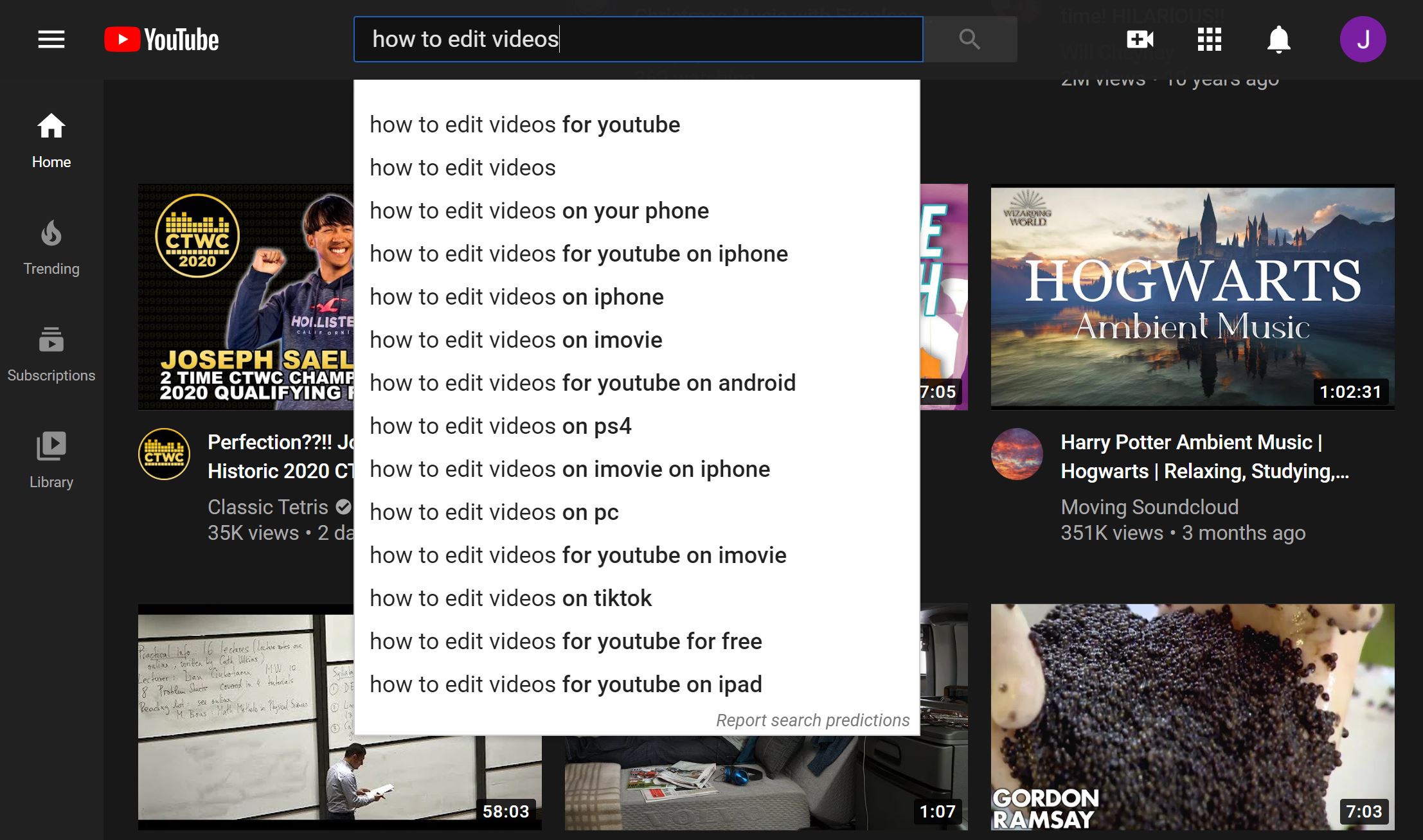
Google の「キーワードプランナー」や 「Answer The Public」などのツールを参考にする
Google のキーワードプランナーを使うと、よく検索されるキーワードや、そのキーワードの検索回数、関連キーワードを調べることができ、その検索ワードがどれだけ人気かを知ることができます。他にも、Answer The Publicを使うと、その検索キーワードに関連する候補をツリー形式のビジュアルで確認することができます。
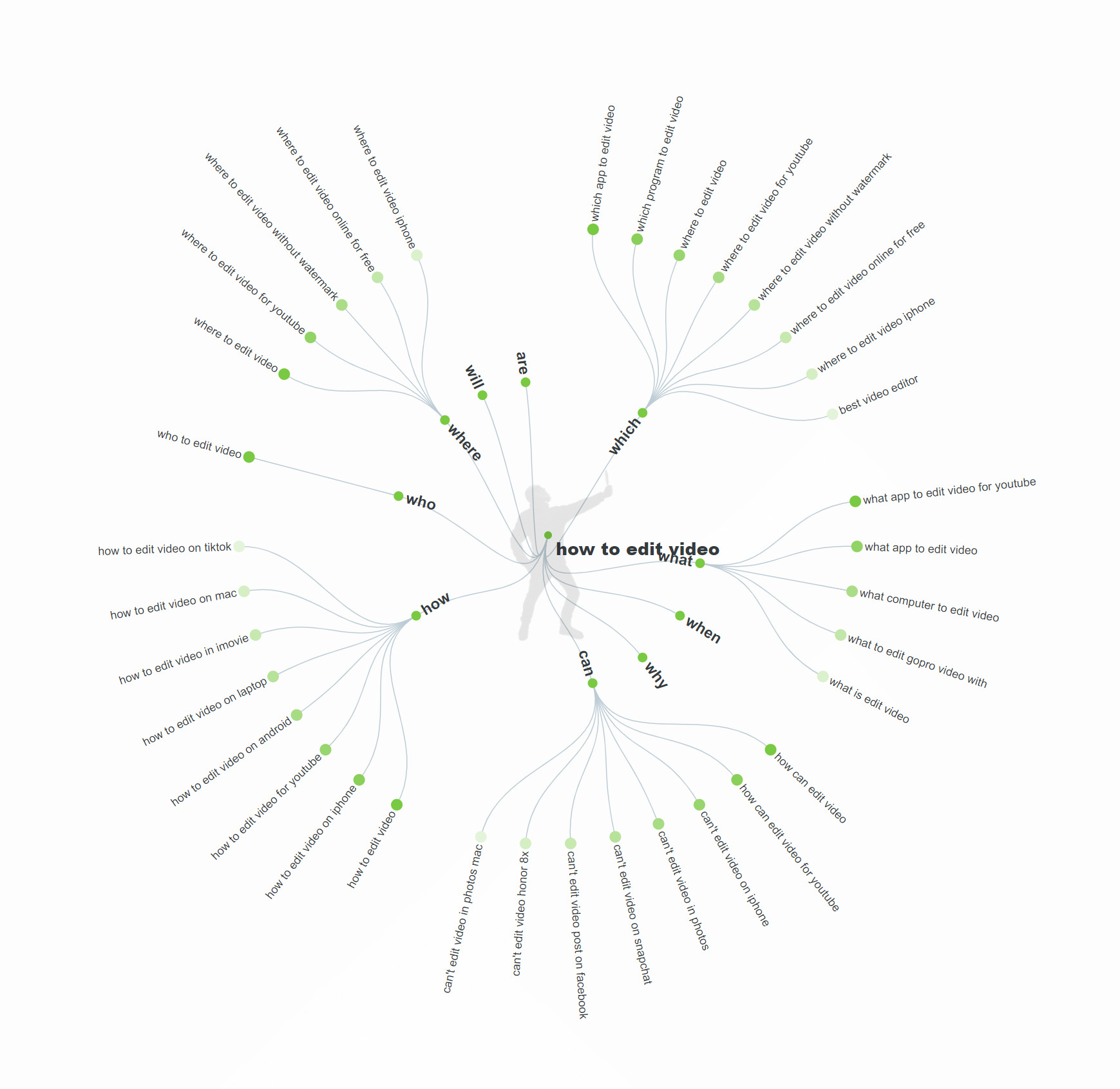
2. 検索されやすいキーワードを使用する
キーワードやトピックを絞ることも大切ですが、より多く検索してもらえるように、さらに工夫してみましょう。
まずは、キーワードをタイトル、説明、タグに入れてみてください。
方法:
- タイトルにキーワードを入れます。
- 説明文にもキーワードを入れます (できれば最初の一文に)。
- 動画をアップロードする時に、複数のタグを入力します。人気のチャンネルを参考にして、似たようなタグを入れてみるといいでしょう。
3. 自分の情報やサイトのリンクを追加する
よく見かける間違った例として、YouTube に投稿する動画に、作成者の情報などを詳しく載せていないケースです。
アップロードした動画に、自分のチャンネルの説明やほかの動画も紹介することで、より多くの動画を見てもらえる機会を増やすことができます。
「終了画面」と「カード」についても後ほど説明しますが、これらは自分のチャンネルやほかの SNS へのアクセスを増やすのに効果的です。
また、動画の「説明」欄に、自分のブログ、Web サイト、Facebook、Instagram などのリンクがあれば入れておくといいでしょう。
4. 再生リストを作成する
一連のシリーズになっているような動画は、「再生リスト」機能を活用してグループ別に分けておきます。
動画をアップロードする際に「再生リスト」のオプションが表示されるので、続けてみてほしい動画は同じ再生リストに追加しておきましょう。このように再生リストにまとめて整理することで、視聴者は自分の興味にあったコンテンツを続けて見られるようになります。
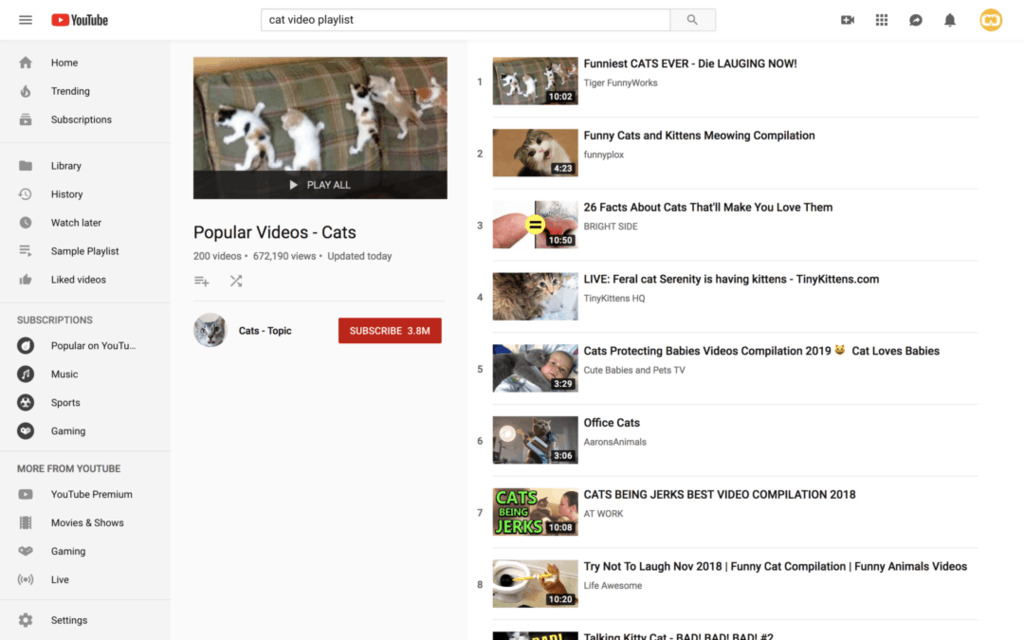
5. 終了画面を追加する
「終了画面」は動画の最後の 5~20 秒に追加でき、他の動画を宣伝したり視聴者にチャンネル登録を促したりすることができます。
YouTube の終了画面では、次の 3 つを視聴者にお勧めすると効果的です。
1. チャンネル登録
2. 最新動画へのリンク
3. 視聴者に適した動画へのリンク(YouTube がチャンネルから自動的に選択)
終了画面は最初だけ設定する必要がありますが、その後は以前使った終了画面をそのまま使いまわすことができます。
終了画面の作成方法:動画のアップロードが完了すると、終了画面の設定ページが表示されます。ここで、終了画面に表示させる動画を選択します。
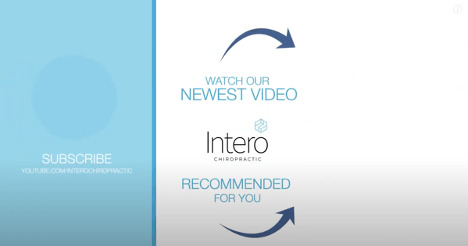
以下のような終了画面を作成できます。この画像の例では、左下が「チャンネル登録」、右上が「最新動画」、右下が「おすすめ動画」になります。
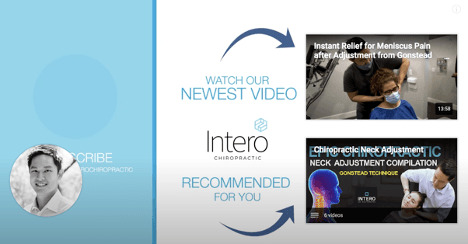
6. 視聴者からのコメントに返信する
YouTube にはコメント欄があります。ここは、視聴者の意見を見て動画の方向性を探ることができるだけでなく、視聴者とのコミュニケーションも行える場なので、できるだけコメントに返信するようにしましょう。これにより、視聴者からの信頼を得ることができ、視聴回数が増え、コメント数の増加にもつながります。
動画の中で視聴者にコメント欄に、質問や、アイデアを書いてもらったり、コメント欄で動画について話し合ってもらうように伝えるのもいいでしょう。例えば、編集ソフト関連のチャンネルを運営していて、BGM の追加に関する説明をする動画の場合、コメント欄で視聴者のお気に入りの BGM 音楽の配信サイトを共有してもらったり、動画に音楽を追加するメリットについてコメントしてもらうなど、みんなの意見を聞くことができます。
例えば、約 70 万人のフォロワー数を誇る Marie Forleo (英語チャンネル) は、多くのコメントに返信しており、これが成功している理由の一つとなっており、コメント機能は人気のチャンネルでよく活用されています。
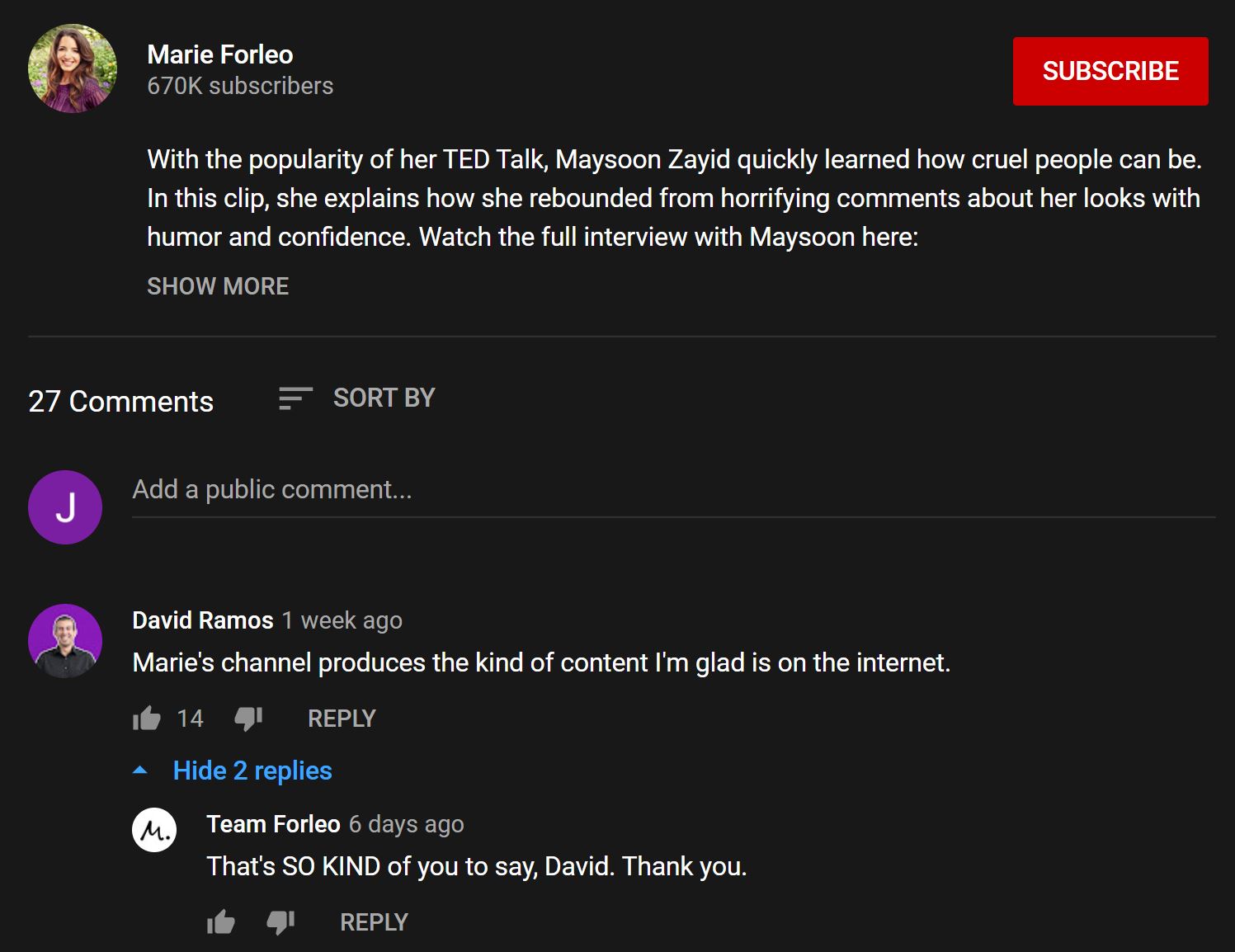
7. ブランディングを確立する
YouTube チャンネルでは一貫したスタイル (ロゴや配色、フォントなど) を使い、チャンネルのブランディングを確立させましょう。
動画にフィルターやアニメーションを適用する場合も、チャンネルのスタイルは一貫させるといいでしょう。
HubSpotのチャンネルを例に挙げると、このチャンネルでは、番組全体に統一された色とフォントが採用されています。
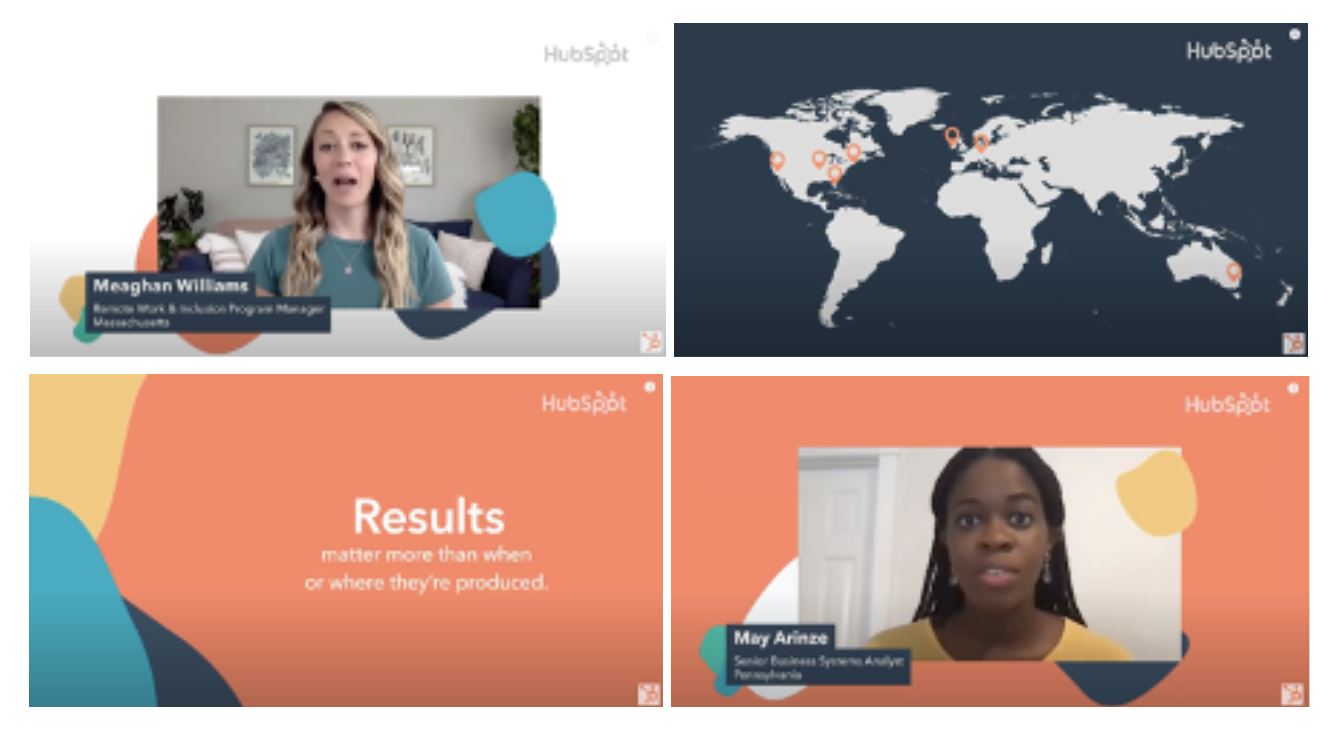
8. 他のソーシャル メディアで YouTube の動画を宣伝する
YouTube 動画の説明欄にソーシャルメディアの情報を入れるのと同様に、あなたのソーシャルメディアのアカウントにも YouTube チャンネルの情報を追加してみましょう。Facebook、Instagram、Twitter などに YouTube チャンネルへのリンクや動画を投稿してみましょう。
また、自分のブログや Web サイトに直接 YouTube 動画を埋め込んだり、投稿することもできます。
動画に興味を持った人がリンクをクリックすることで、再生回数を増やすことができます。
9. インパクトの強いサムネイル画像を使用する
YouTube 内に存在する膨大な数の動画の中から「あなたの動画」を視聴してもらうには、動画の内容を説明する「サムネイル画像」がとても重要です。サムネイル画像は、その動画を視聴するかどうかの最初の判断となります。
サムネイルに画像を載せる際に注意すること:
1. 画像の画質 – 画像の画質が荒くないか、文字は読めるかなどの確認を行ってください。
2. 動画内容とサムネイルの関連性 – サムネイルは動画の内容を簡潔に伝える「表紙」です。そのため、動画コンテンツの内容と相違がないか確認してください。
3. 画像とテキスト – 画像やテキストを組み合わせて、それらがバランスよく見える構図やデザインを考えながら作成しましょう。
視聴者からクリックされやすいサムネイルの例を以下に挙げておきます。
- サムネイルにテキストを入れて目立たせ、動画の内容を簡潔に説明します。
ここでは、同時期に公開された2つの動画を例に挙げます。上の動画の方がわかりやすいタイトルときれいな画像が使われていますが、サムネイル上に説明が追加されておらず、下の動画の方が 10 倍近い再生回数を記録しています。
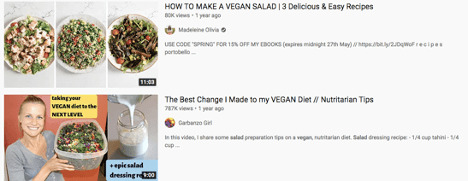
視聴者はまずサムネイルを見てから、タイトルと説明文を見る傾向があります。そこで、サムネイルにも簡単な説明を入れるといいでしょう。
- 文字を入れすぎると読みづらく逆効果になるので気を付けましょう。
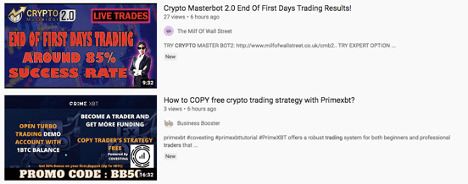
- 明るくてインパクトの強い画像を使いましょう。
起業家のゲイリー・ヴェイナチャック(Gary Vaynerchuk)氏は、色鮮やかでインパクトの強いサムネイルをご自身の YouTube チャンネルで使用しています。

サムネイルを作成するには、無料の写真編集ソフト PhotoDirector Essential をダウンロードして使用することができます。写真や画像をかんたんな編集することができ、文字を入れたりフィルターを適用したりと、豊富なツールで目を引くサムネイル画像を作成することができます。
10. カード機能を利用する
YouTube の「カード」とは、任意の動画再生画面にあらかじめ設定しておいた URL 等を 5 秒間ポップアップ表示させることができる機能です。
つまり、見て欲しいサイトや自分のチャンネルの他の動画へ、動画再生中に視聴者を誘導することができる便利な機能です。
YouTube カードの種類は次の通りです。
1. 動画カード
2. 再生リスト カード
3. チャンネル カード
4. リンク カード
さらにオプションとして、カードの内容を説明する「ティーザー テキスト」と呼ばれる文字も追加できます。
下の例では、洋服デザインについて話すシーンで、ドレスの試着動画に関するカードが右上に表示されます。視聴者がカードをクリックすると、関連動画が表示されます。
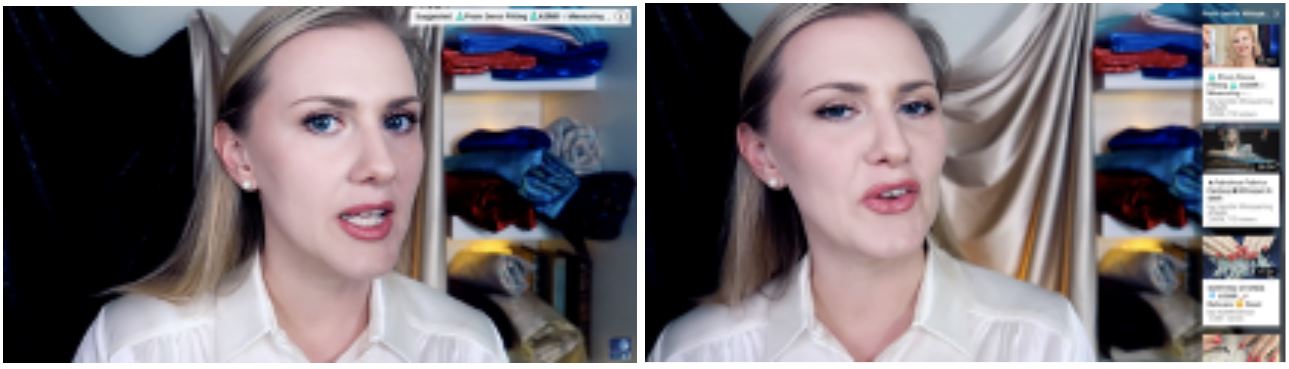
YouTube カードは、登場させるタイミングも自分で設定可能なため、効果的に使うことで視聴者のエンゲージメントを高めることができます。
YouTube カードを追加する方法:
方法1. 動画をアップロードする際に、カードを追加します。
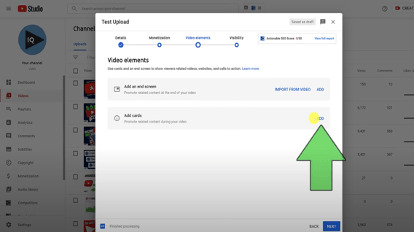
方法2. すでにアップロードされた動画の場合、YouTube のプラットフォーム上でカードを追加できます。
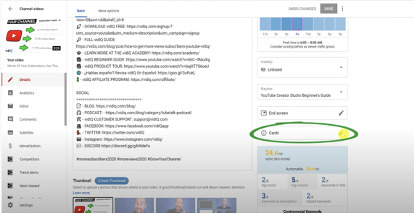
このように、動画のアップロード時にカードを作成していなくても、後から追加することができます。
さらに、カードの文字や、CTA(行動換気)、リンクの URL を変更したい場合も、いつでも変更することができます。
例えば、最近始めた新しいシリーズの動画を宣伝したいなどの場合には、YouTube のカードの内容を一時的に切り替えることで、誘導先を変えることができます。
11. チャンネル登録を促す
チャンネル登録数を増やす最も効果的な方法は、動画の中で視聴者にチャンネル登録を促すことです。
動画の冒頭、途中や最後に「チャンネル登録と高評価(いいね)ボタンを忘れずに」と伝えるといいでしょう。

12. アップロードする動画を増やす
動画をアップロードすればするほど、再生回数が増え、チャンネルの知名度も上がります。アップロードする動画本数も大事ですが、決まった時間にアップロードすると、より効果的です。これは、不規則な時間にアップロードすると YouTube アルゴリズムにより表示ランクが下げられてしまうためです。
決まった同じ時間に動画の公開を継続することで、視聴者からの反応も高まります。
まずは無料の、CyberLink PowerDirector Essential をお試しください。
13. YouTube アナリティクスを利用する
YouTube アナリティクスでは、最新の統計情報でチャンネルや動画のパフォーマンスを確認することができます。
動画の再生数や視聴者数はもちろん、「どこから見に来た」「何分くらい見てくれた」「コメントしてくれた」などの、視聴者の傾向を詳細に見ることができます。
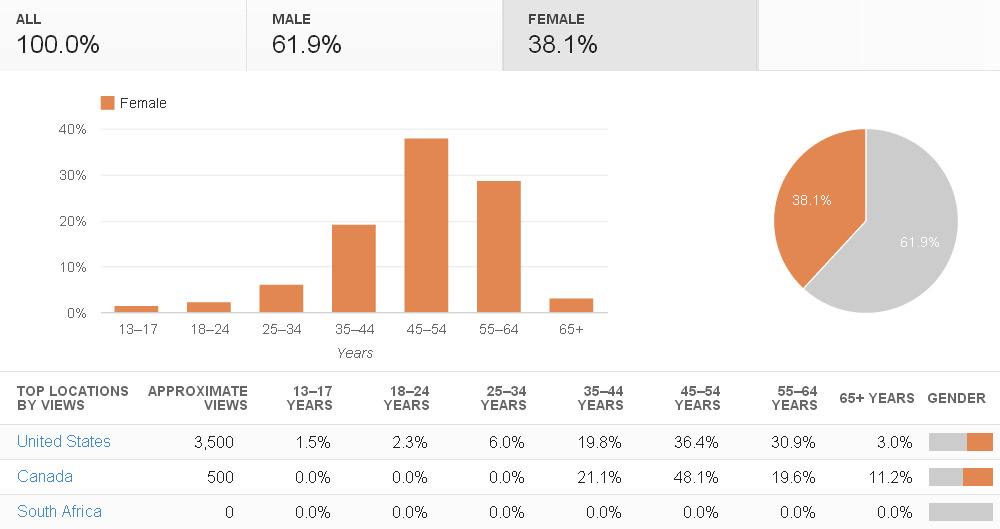
この情報に基づいてチャンネルに訪れている視聴者の年齢や性別、好みを把握し、その層に求められるような動画を作るとよいでしょう。
まとめ
以上のことを踏まえて YouTube チャンネルを運営していくことで、YouTube 収益化に近づくことができます。
Facebook や Instagram に動画を投稿しても、ニュースフィードに埋もれて過去の動画は見つけられにくいことがありますが、それに反して、YouTube の動画は、再生回数をどんどん増やしていくことができます。この記事を参考にしながら、「いいね!」や「再生回数」を増やしていきましょう。
動画編集が初めてという方には、かんたんな操作で本格的な動画編集が可能な PowerDirector をおすすめします。YouTube の動画作成にも最適です。
この記事が気に入ったら、YouTuber になるには 初心者向け【永久保存版】 のページもご覧ください。
その他の記事は、ブログ一覧 からご覧いただけます。





